Vodoznaky jsou jednoduchý způsob ochrany dokumentůa obrázky z plagiátů. Jistě, lidé stále najdou způsoby, jak se kolem toho obejít, a to sledováním kresby nebo zadáním obsahu dokumentu, ale takový druh krádeží vyžaduje úsilí. Není to tak okamžité, jak kliknout na tlačítko stáhnout a získat soubor RAW. Je zde také skutečnost, že vodoznak je těžko ignorovat, což znamená, že pokud existuje něco o dokumentu, o kterém musíte lidi hned vědět, např. Že je důvěrné, je vodoznak cestou, jak jít. Zde je návod, jak snadno přidat vodoznak k prezentacím PowerPoint.
Vodoznak PowerPoint prezentace
Můžete přidat mnoho různých designových prvkůprezentace PowerPoint obsahující tabulky, grafy a textová pole. Všechny je lze použít k přidání vodoznaku do prezentací PowerPoint, budete je však muset zkopírovat a vložit na každý snímek a také se musíte ujistit, že neodříznou část skutečné prezentace.
Mnohem jednodušší způsob, jak vodoznak PowerPointprezentace je přidat obrázek vodoznaku na hlavní snímky. Když něco přidáte na hlavní snímek, opakuje se to automaticky na každém snímku. Díky tomu stačí přidat prvek vodoznaku pouze jednou.
Otevřete PowerPoint a přejděte na kartu Zobrazit nastuha. Vyhledejte tlačítko Slide Master a klikněte na něj. Zadáte režim úprav pro hlavní snímek. Pokud chcete, můžete z hlavního snímku přidat nebo odebrat prvky.

Nyní se musíte rozhodnout, co chcete použít jakovodoznak. Můžete přidat textové pole nebo vložit obrázek. Pokud se rozhodnete jít s obrázkem, ujistěte se, že jste snížili jeho průhlednost natolik, že nebude ztěžovat čtení textu na snímku. Pozadí můžete odstranit z obrázku v PowerPoint pomocí vestavěné sady nástrojů.
Jednoduše přidejte prvek a po dokončení klikněte na tlačítko Zavřít hlavní pohled. Než kliknete na toto tlačítko, upravte prvek tak, jak chcete. Vždy se můžete vrátit a upravit ji znovu.
Po dokončení začněte přidávat snímky a vodoznak se k nim automaticky přidá.
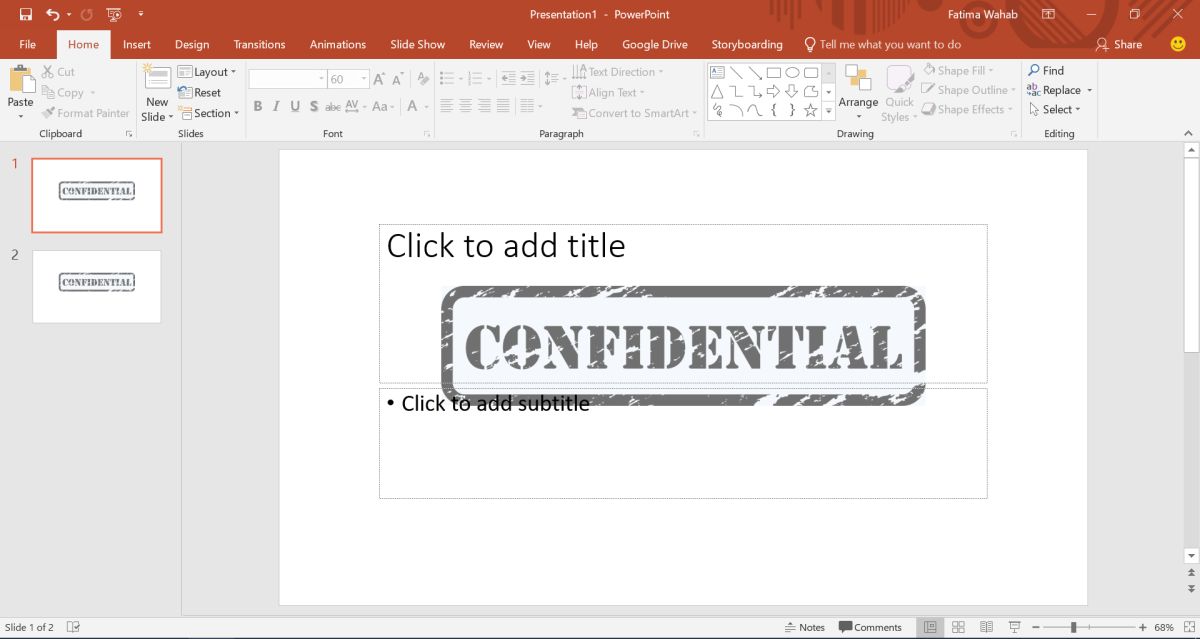
Pokud s někým sdílíte původní prezentaci,tj. soubor PPTX, uživatelé budou moci upravit hlavní snímek a odstranit vodoznak. Mějte na paměti, že před sdílením souboru a jak jej sdílíte, tj. Jako soubor PPTX nebo PDF.













Komentáře